はじめての卒園アルバム
BLOG Archive
- 卒園アルバムTOP
- はじめての卒園アルバム
- 卒園アルバム制作はこの5つのポイントを抑えれば高評価
2022.10.7
卒園アルバム制作はこの5つのポイントを抑えれば高評価

今回は 「アルバムを見る方が喜ぶ」 卒園アルバム制作のポイントをお話しします。
それはデザイン性やアルバムの材質ではなく、もっとそれ以前の準備段階の作業となります。
それは…
- 1.十分な画像解像度か
- 2.製本印刷に見合った画質補正
- 3.ベストなトリミング
- 4.ページ構成
- 5.ページ共通のデザインを1つ設ける
の5つとなります。
アルバムを見る保護者や園児の注目場所は 「見やすいか」「綺麗か」「掲載行事」 の3点にほぼ絞られます。
緻密なデザインや豪華なアルバムの見た目は二の次であるのが現実と言えましょう。
この「アルバムを見る方ファースト」に沿った卒園アルバム制作とは… をテーマに、その方法を紹介いたします。
- 卒園アルバムの作り方がわからない
- 切り抜きだけの構成が一般的なのか
- 制作以前の「写真加工」が大切と聞いたけど
- どんなデザインが喜ばれるの?
ご案内
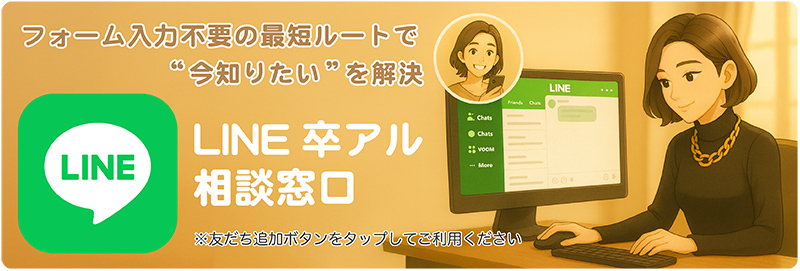
私どもキッズドン!には、LINEからご質問やご相談、見積等の請求ができる「LINE卒アル相談窓口」がございます。
役員のお打ち合わせ中や家事の合間に、思いついたモヤモヤをパパッと質問→できる限り迅速に回答をお戻しします。問い合わせフォームのような手間はかかりませんし匿名でも構いません。
「このページの内容をもっと詳しく知りたい」
「契約するかわからないけど、とりあえず聞いてみたい」というご相談も大歓迎です。
※「友だち追加ボタン」をタップしてご利用ください
上のバナーをタップし「友だち追加ボタン」を押せばすぐにご利用いただけます。ぜひあなたの卒アル制作にご活用ください。
この窓口のメリットや質問事例を30件紹介したブログ記事も併せてご覧ください。
目次
こんにちは、キッズドン!の宗川 玲子です。
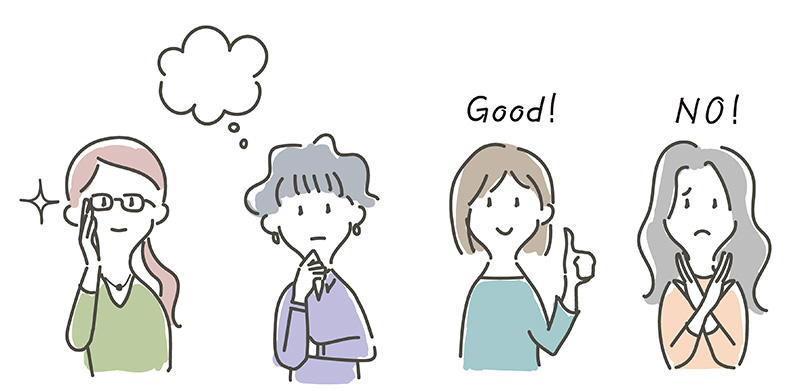
卒園アルバムの制作方針はその委員によって十人十色です。
- できるだけ多くの人に喜んでもらいたい
- 評価を気にせず自分の思うがままに進める
- いかに楽をしてごく一般的なアルバムに仕上げるか
- 自分の得意なスキルを活かして高評価を得たい
など、その思惑はさまざまです。
そしてそれぞれの思いを持ちながら「どんなアルバムに仕上げようか?」とデザインのイメージを膨らませることでしょう。

例えば…
- 背景はどんな図柄を使用するか
- 写真を切り抜いて賑やかに見せよう
- タイトルは大きめにして手書き風に
- シンプルに無地の背景に四角と丸だけで構成
- まずはかわいいフリー素材の収集から
など具体的なビジュアルイメージや、それを実現させる手段に考える時間を費やすと思われます。
ですが、それよりも大切なやるべきことがあります。
その「やるべきこと」をスキップして本制作に入ったとしても、個々の写真のポテンシャルを十分に引き出せない可能性があります。
言うなれば、その やるべきことだけをやっておけば、その後の本制作で特に凝ったデザインをせずとも喜ばれる卒アルとなります。
冒頭で紹介した5つの「準備段階での作業」を一つづつ紹介してまいります。
1.十分な画像解像度とサイズか

パソコンのモニターや、スマホのスクリーンで綺麗に見えていても、紙面への印刷を行うと画質が劣化して見えることがあります。
紙面に印刷する際に必要とされる解像度は、パソコン等のモニターに投影されてる解像度の4倍強となり、この写真が十分なサイズでない場合、上記のような結果を招きます。
どのくらいのサイズがあれば良いのか
それではどの程度のサイズがあれば支障なく使用できるのでしょうか。
キッズドン!としてのお勧めのサイズは下記の通りです。
ちなみに上の縦横サイズの数値を「mm」に換算し、解像度を「300dpi(印刷推奨解像度)」に変換すると次のようになります。
横幅が177mmあれば、卒園アルバムページ制作における、大概のレイアウトサイズに適用できます。
大型の集合写真の場合はさらに大きなサイズが必要となりますが、その計画の際は横幅2800ピクセル程度が理想でしょう。
サイズ確認はプロパティ等で
画像のサイズ確認は次の方法があります。
- Windowsは「プロパティ」
- Macは「情報」
- 写真収録のフォルダの表示設定を変更しサイズをサイドメニューに表示
- モニター上で400%程度に拡大し目視
上の方法で最速であり簡単なのは「モニター上で400%程度に拡大し目視」です。
写真をフォトビューアーで展開し、拡大率を400%にしてその写真を閲覧します。
スマホの場合は「最大にピンチアウト」して見ると良いでしょう。
この拡大写真を見て、100%と比較し特段の差異がない場合、問題無しとなります。反対に
- カクカクした雰囲気
- にじみのようなものが見える
- 画像の所々がつぶれて見える
場合は、印刷に適したサイズに至ってないこととなり、写真の変更等の検討が必要となります。
どんな状況で「ふさわしくない」サイズになるの?
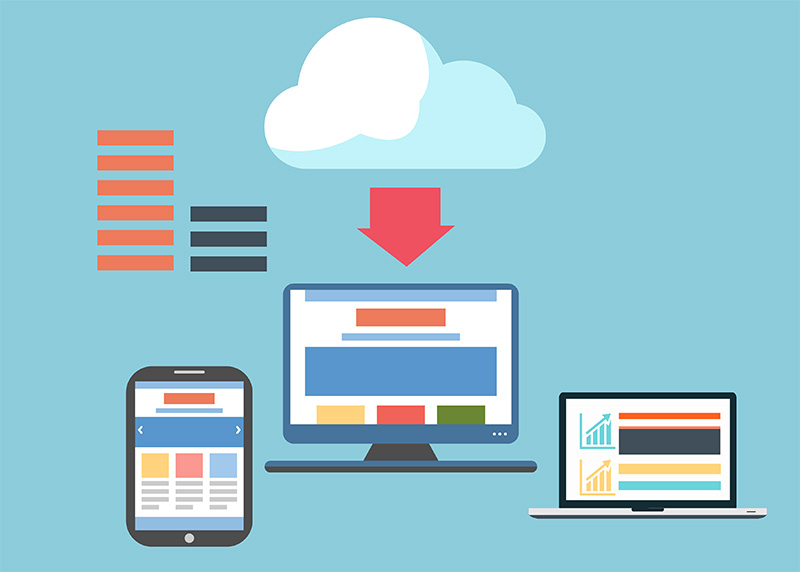
一般的にですが、次の撮影条件の場合は、さして「画像サイズと解像度」を意識することはないでしょう。
- デジタル一眼レフのサイズ「M』以上で撮影
- コンパクトデジタルカメラの「L」で撮影
- iPhoneの撮影した状態保持での使用
- Andoroidスマホの「写真サイズ最大」で撮影
反対に注意が必要とされるのは、すなわち上記以外の状態での場合となります。
- デジタル一眼レフで低サイズで撮影
- コンパクトデジタルカメラの低サイズで撮影
- iPhoneの撮影した写真がクラウド共有により圧縮
- Andoroidスマホの「写真サイズ小」で撮影
- 写真をアプリで加工する際に圧縮された
などが挙げられます。
昨今、写真を共有や加工のために 「ネット上」にアップロードする 機会が増えてますが、このタイミングでなんらかの「画像圧縮」が行われます。
その圧縮率は、各々のサービスによって様々ですので、アップ後の写真のサイズを確認するようにしましょう。
ここまで「十分な写真サイズを」と話しておきながら恐縮ですが、実は「大きすぎる写真」は制作の際に負担が掛かる恐れがあります。
PCの操作性に影響する

画像をパソコンソフトに取り込みデザインを行う際、写真を移動するのに時間が掛かったり、拡大縮小もサクサクと動かない、挙げ句の果てにはフリーズしてしまう…
といった状況が起こりがちです。
これは「大きすぎるサイズの写真」がパソコンのCPUに負荷をかけ、速やかな処理を阻害しているからです。
モニター上で写真を、どんなに「縮小」しても、CPUが処理する写真サイズは、元の「大きすぎる写真サイズ」になります。
このことから、理想としては「印刷に対応し、かつパソコン操作に支障のないサイズ」にリサイズを行なってから制作を行うこととなります。
今までご案内してきた「写真とサイズと解像度」の関係、そして「快適なパソコン操作を実現するサイズ変更」をテーマにしたブログがございます。
一括でリサイズができるソフト

リサイズ(写真サイズの変更)を行うにせよ、1点づつそれを行うのは気が遠くなる作業です。
この問題解決として、ある程度のかたまりで、 一括リサイズできるソフト をご紹介します。
サブスクリプションタイプの「画像補正」ソフトの老舗です。
操作方法に少しハードルの高さはあるものの、ネット上には実に多くの「ハウツー」が溢れ、分からないことはググれば大抵解決できることも魅力の一つです。
2,728円/月(税込)で2台のパソコンまで使用可能なため、予算取りをし、短期間に絞って「補正に関する作業」を行なってみてはいかがでしょうか。
サオンラインの画像編集ツール。無料で使用できるにも関わらずその機能はフォトショップに追従します。
上記以外でも簡易的な一括リサイズであればWindowsやMacでも行うことができます。
Web検索等で、あなたに最適な手段を見つけてください。
ここまで「十分な画像解像度とサイズか」について説明しました。
2.製本印刷に見合った画質補正

パソコンのモニターで見えてるその写真の「色味」「明るさ」「総合的な雰囲気」は、印刷で出力された結果とは異なることが通常です。
このことから、出来れば使用する写真に対し「その印刷の特性」に合わせた補正を掛けると、モニター表示と紙面印刷の乖離を縮めることができます。
間違いないのはテストプリントを基に補正
業者によっては有料扱いになりますが、成約業者に テストプリント を依頼してみると良いでしょう。
なるべく撮影環境の異なる写真をキャンバスに敷き詰め、その印刷結果と、モニター上での表示状態を比較します。
そして補正ソフトやアプリで加工を行います。一例を示します。
- 暗く沈んで見える→明るさで全体の明度を上げる
- 仕上がりがビビッド→コントラストを低減させる
- 仕上がりが落ち着きすぎる→彩度を上げる
テストプリント自体ができない場合
業者によってはテストプリント自体のサービスができない場合があります。
その際は「サンプルアルバム」を請求し、さらにそこで使用されてるサンプル画像を数点メールで送信いただき、比較すると良いでしょう。
「何もしない」も一つの手段
モニターと印刷に乖離があっても、印刷の仕上がりでも「全く問題ない」あるいは「モニターより質が良い」ことはままあります。
何がなんでも目の前のモニターに合わせる必要はなく、印刷が及第点であれば、そのままの利用も選択肢の一つです。
アルバムを受け取る方は「元の画像」の品質をご存知ありません。
元の写真が極端に暗い、極端に色味がおかしいのであれば、問題外に補正の余地はありますが、多少の差異であれば「それが写真そのものの色彩」と納得されるはずです。
補正ができるソフト
前章でご案内した「Adobeフォトショップ」そして「Fotor」は、細かい画質補正に対応します。
しかも「基準の補正値」に基づいて、指定した写真を一括で補正をかけることもできるので、大変重宝します。
ここにオンライングラフィックツールの「Canva(キャンバ)」を加えたいと思います。
キッズドン!でも過去に幾度と紹介したおすすめのオンラインソフトです。
初心者の方にも優しい操作性、優れた機能と相まって、卒アル制作に相応しいソフトと言えましょう。
キャンバは、原稿そのものを制作するに最適なソフトですが、同時に補正機能も充実しています。
3.ベストなトリミング
ほぼ全ての写真に対してトリミング(写真の一部を切り出すこと)を行った方が、精度が上がると意識されると良いでしょう。
このトリミングは「人物のシルエットに対し忠実にカットする切り抜き」とは異なります。
あくまでも「四角形」や「円形」で写真の一部を切り取ることを示します。
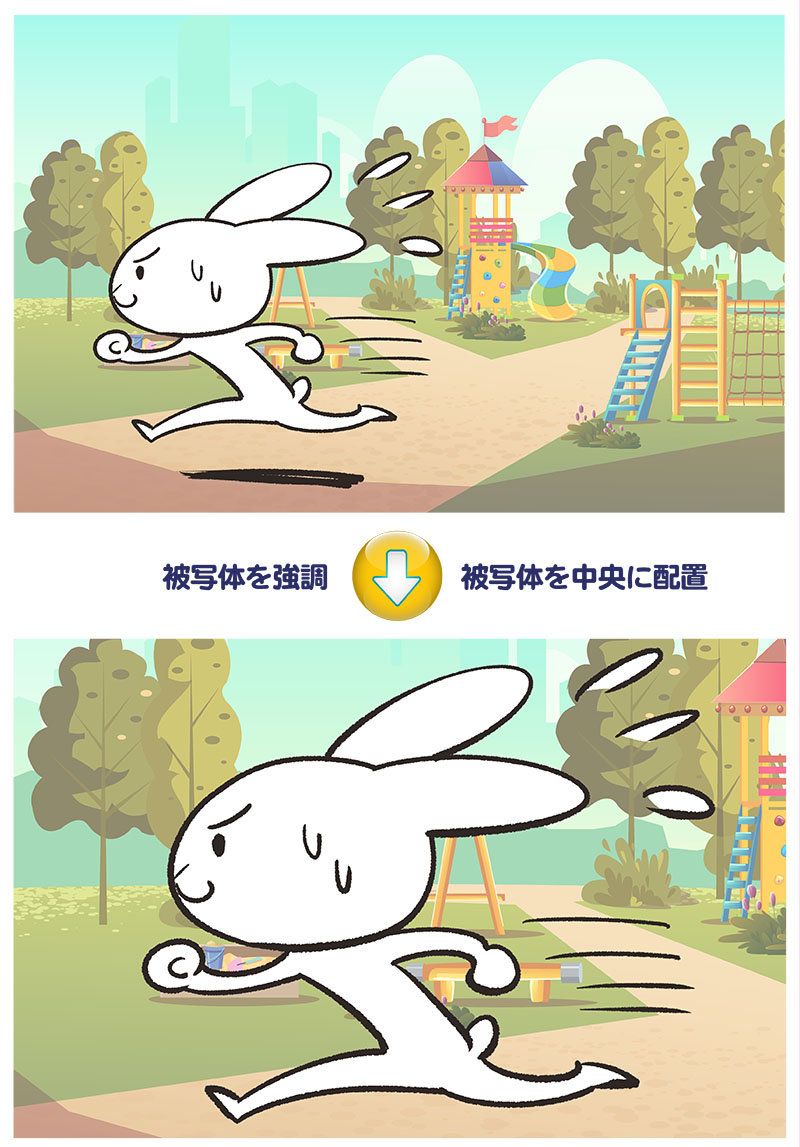
効果の一例を示します。
- 1.被写体の強調
- 2.不要なものの削除
- 3.スペースの有効活用
- 4.デザイン性を加えられる
上の内容を具体例に置き換えると次のようになります。
- 1.はじに寄ってる被写体を中央に
- 2.周囲の保護者や他クラスの園児をカットし主役だけをクローズアップ
- 3.ただでさえ狭い紙面により多くの写真を掲載できる
- 4.サイズを揃えて美しくコラージュ
全ては「写真のポテンシャルを引き上げる」ことにつながります。
卒園アルバムにおける「デザイン」の入口に当たる作業と捉えて施工いただければと思います。
4.ページ構成
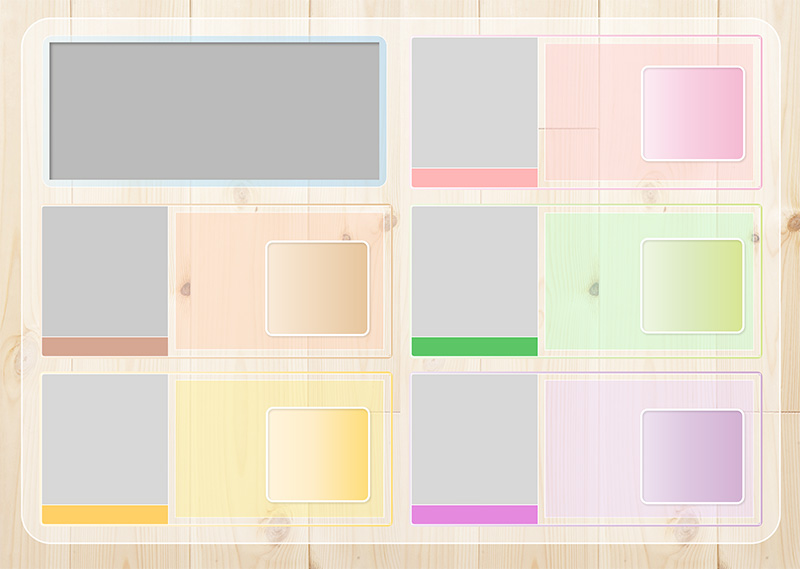
ページ構成を計画される際、恐らく「前年度」のアルバム仕様や、Webサイトの構成一例を参考にされるでしょう。
私も多いに参考にするべきと思いますが、その「参考」を 「いかにカスタマイズ」 するかが大切と言い切れます。
それは「アルバムを見る方々に対して、いかに飽きさせず面白い展開で最後まで閲覧を促すか」を目的とします。
例えば一般的なページ構成は次のような流れになります。
- 卒園生紹介
- 過年度クラス
- 春夏秋冬イベント
- 卒園式
- 先生紹介
これを次のようにカスタマイズしてみます。
実際にこのページ構成で制作を行い、好評を得た実例です。
- 卒園式
- 運動会
- 生活発表会
- 春夏秋冬
- 先生紹介
- 個人ページ
- 過年度クラス
卒園アルバムゆえに「卒園式」をメインページとしてオープニングでインパクトを与え、畳みかけるようにハイライト行事2つを繋げます。
春夏秋冬の園生活でクールダウンを図り、先生紹介では担任先生からのメッセージで感動を誘う…
個人ページでクラスメイトのキャラクターを楽しんだあと、ファイナルは誰もの微笑みを誘う「小さかったころ」の思い出写真。
いかがでしょうか。
トップページに卒園式が来る意外性や、緩急を意識したページ進行など、アルバムを見る方の予測をいい意味で裏切る構成と言えます。
ここまである意味勇気ある構成にするのは難しいかもしれませんが、「なぜこのページはここなのか」を再度意識するだけで、そのアルバムのクオリティは変化を遂げます。
ページ構成に関するブログをご案内します。
5.ページ共通のデザインを1つ設ける
卒園アルバムの全てのページの「風合い」を、特定のコンセプトを設けて制作する場合があります。
統一感が生まれ、メッセージ性も高まり、素敵なアルバムになること間違いありません。
ですが、複数のアルバム委員が、ページ担当性で制作を行う場合、統一したコンセプトに沿うことはあまり現実的ではありません。
各委員の制作スキル、感性、制作に費やせる時間等の違いによることがその要因です。
デザインは各ページで異なるのが通常です
卒園アルバムの制作は、基本「自由」であることが大切です。
その担当者の個性を尊重すると同時に、限られた制作環境で「ものづくり」をしなければならない事から、コンセプト統一のようなある種の「しばり」は足かせになりかねません。
そして、むしろ全ページ風合いが異なった方が、各ページに驚きがあり、飽きることなくページを読み進めていける効果があります。
ほんのわずかな統一が質を上げる
ですが、この「この自由」な制作に 「わずかな共通点」 を設けることにより、卒園アルバムのクオリティは向上します。
例を挙げてみましょう。
- 天地左右に同じ空間を設ける
- 天地にシンプルにデザインされたラインを施す
- ノンブル(ページ番号)を設ける
- メインタイトルを同じ位置にし同じ背景を敷く
- ページの同じ位置に先生の写真とメッセージの吹き出し
- 季節ごとに誕生会の園児をフィーチャー
- 全ページタイトル横に先生からの1行メッセージ
各ページのグランドデザインを統一となると、非常に無理がありますが、上記のような「かんたん」な施工であれば、それほどの手間にはならないでしょう。
上に挙げた中から幾つか抜粋して解説します。
天地左右に同じ空間を設ける
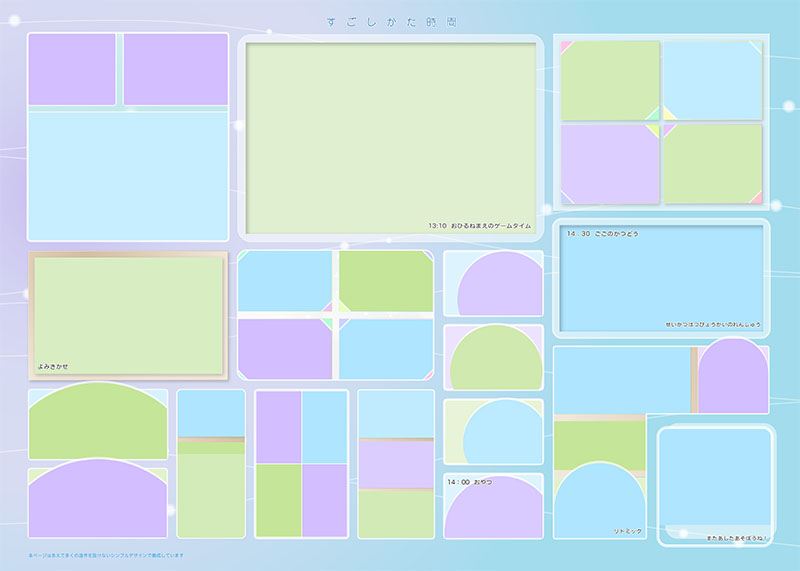
背景はページの端(はし)まで敷いてあれど、写真は決められた内径に留めて配置する方法です。
全体を通して抜群の安定感となり、アルバムを見る方々は安心してページを閲覧することができます。
天地にシンプルにデザインされたラインを施す
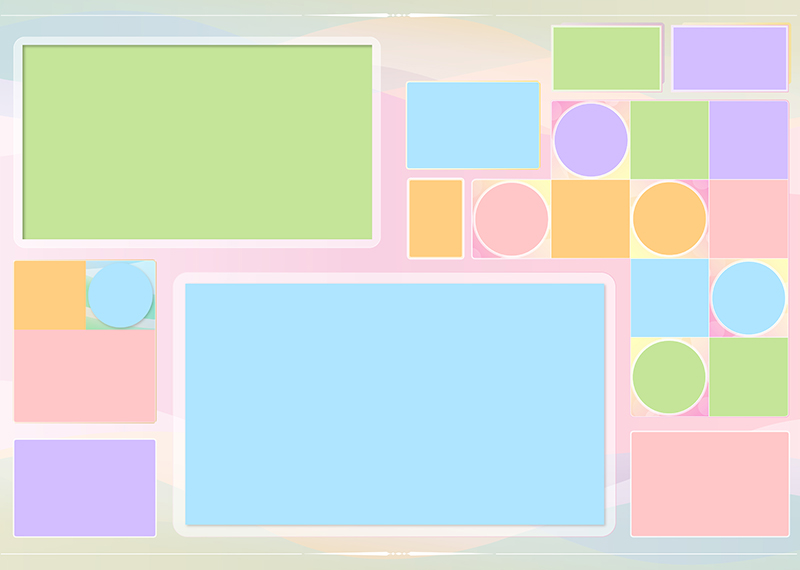
左右の写真配置は自由とし、上下のみ配置範囲を決めて、余白部分にラインを施す手法です。
おしゃれな雰囲気と統一性を同時に表現することができ、お勧めの施工内容です。
ページの同じ位置に先生の写真とメッセージの吹き出し
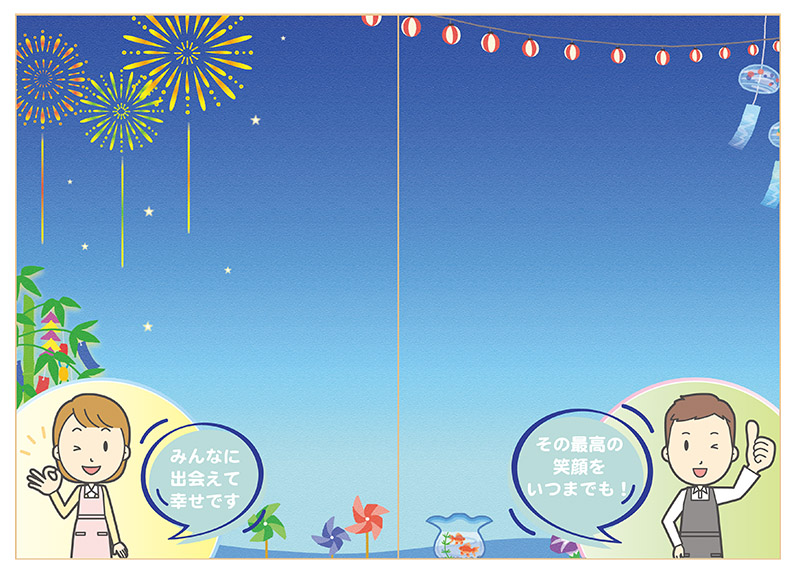
例えばページを見開きにして、左ページの左下に、ページを開くごとに担任の先生の写真があり、そこから園児たちに向けた心に響く1行メッセージが書かれてる…
といった体裁です。年を経て、アルバムを将来に開いときに、先生からの一言の言葉は100枚の写真よりも響くものがあると言われるほどです。
先生の協力が必要となりますが「将来見ても良いアルバム」となるよう検討されてはいかがでしょうか。
キッズドン!も5つのプロセスを経てデザインをしています

ちなみに私どもキッズドン!のデザインチームも、今まで紹介した5つのポイントを「必須のプロセス」として執り行っています。
手慣れた私どもでも、相当な時間と根気を要することから、未経験者の方であれば当初は「苦痛の作業」と思われるかも知れません。
ですが、それだけアルバムのクオリティアップに欠かせぬ工程であることがご理解いただけると思います。
キッズドン!のデザイナーはこのプロセスののちに様々なデザインテイストを原稿に施し、よりレベルの高いアルバムページへと昇華させていきます。
ご興味があれば私どもの 「おまかせコース」 のページもご覧ください。
おわりに〜あとはどのような作りでも大丈夫
今回挙げた制作に関する5つのポイントは、アルバムを見る方が注目するポイントに置き換えられます。
仮にこのポイントを抑え、一切の装飾を行わず、写真をそのままの形で「並列」させるだけでも高評価を得る可能性が高いと言えるのです。
冒頭でもお話しした通り、凝ったデザインや苦心の切り抜きの数々は、この5つのポイントが成立した後のテクニカルに過ぎません。
アルバムを見る方々が着目するのはテクニカルな点より、もっと根本的な「写真の扱い」であることを留意しとくべきと言えます。
デザインに自信がなくとも、クリエイティブに関することが苦手でも、このポイントを抑えておけば大丈夫です。
ぜひご自身の制作内容と照らし合わせていただき、お役立ていただけますと幸いです。
今回も最後までご覧いただきありがとうございます。それでは、また。

キッズドン! 代表 宗川 玲子(そうかわ れいこ)
(宣伝になります)

ご案内:キッズドン!の卒園アルバム制作方法の一つに、お客様ご自身で原稿制作を行う「そのまんまコース」があります。
このコースでご成約いただいたお客様へ「スマホだけで制作が完結するCanva専用100種類のテンプレート」を進呈しております。
リストにあるテンプレートをタップするとCanvaが起動し、すぐに作業をスタートさせることができます。
スマホ保存の写真をドラッグ&ドロップするだけで写真がテンプレートのフレームにフィットし、その場で画質補正やトリミングもできます。
シンプル操作のため、わずか20分程度(当社比)でプロ品質のアルバム原稿が完成!
詳しくはバナー、または下のボタンよりコンテンツに移動されご覧ください。
SNSで情報更新をお知らせします
ブログや、フリー素材の新作、ニュースなどの更新情報を、ツイッターとインスタグラムでお知らせしています。フォローしていただき最新情報をお受け取りください。









